毎年どのようにハロウィーンを祝いますか?ハロウィーンの伝統に加えて、別の最良の方法は、見事なハロウィーンのビデオを作成することです。そして、それを友達と共有したり、YouTubeなどのソーシャルネットワーキングWebサイトに投稿したりできます。しかし、ハロウィーンのビデオを作る方法は?この投稿は2つの解決策を提供します。
ハロウィーンはもうすぐです。伝統的なハロウィーンの活動には、トリックオアトリート、占いゲーム、いたずら、ハロウィーンの衣装に行く、焚き火を灯す、カボチャのランタンを作る、怖い話をするなどがあります。これとは別に、ホラー映画を見たり、ハロウィーンのビデオを作成したりすることもできます。幸い、この投稿では、ハロウィーンの動画を作成する方法と、10本のハロウィーンの映画を紹介します。
無料のシンプルなビデオエディタでハロウィーンのビデオを作成したい場合は、MiniToolMovieMakerが最適です。
ハロウィーンの動画を作成する方法を学ぶ前に、すばらしいハロウィーンの動画を作成するのに役立つハロウィーンの動画のアイデアを見てみましょう。
1。ハロウィン映画コレクション :ハロウィーンでホラー映画を見るのが好きな場合は、お気に入りのハロウィーン映画のクリップを使用して映画コレクションを作成できます。
2。ハロウィーンのDIYのアイデア :ハロウィーンのDIYの装飾、レシピ、おやつなどを紹介する動画を作成できます。
3。ハロウィーンのカウントダウン動画 :ハロウィーンは重要な祭りです。ハロウィーンを歓迎するカウントダウン動画を作成できます。
4。ハロウィーンのビデオミーム :誰もがハッピーハロウィンミームや面白いハロウィンミームが大好きです。ハロウィーンのビデオミームを作成してソーシャルメディアプラットフォームで共有すると、このビデオは非常に人気があります。
5。ハロウィーンのコスプレ動画 :ハロウィーンのコスプレが好きな人もいます。ハロウィーンの動画を作成して、衣装やメイクのチュートリアルなど、ハロウィーンのコスプレに関するアイデアを共有できます。
ハロウィーンの動画を作成する方法
方法1–MiniToolMovieMakerを使用してハロウィーンビデオを作成する方法
MiniTool MovieMakerは、Windowsユーザーにとって最高のデスクトップビデオ編集ソフトウェアです。クリーンで、バンドルも無料でも、透かしのないビデオエディタもあり、画像、ビデオクリップ、音楽からビデオを作成できます。さらに、作成を開始するためのハリウッドスタイルのビデオテンプレートがいくつか用意されています。
MiniTool MovieMakerを使用すると、必要に応じてビデオを編集できます。背景音楽をインポートしてビデオに追加したり、ビデオを2つの部分に分割したり、複数のクリップを1つのビデオに結合したり、ビデオを回転させたり、ビデオを反転したり、ビデオのトランジションとエフェクトを適用したり、ビデオを反転したり、ビデオをスローダウンまたはスピードアップしたり、ビデオをトリミングおよびカットしたりできます。 、など。
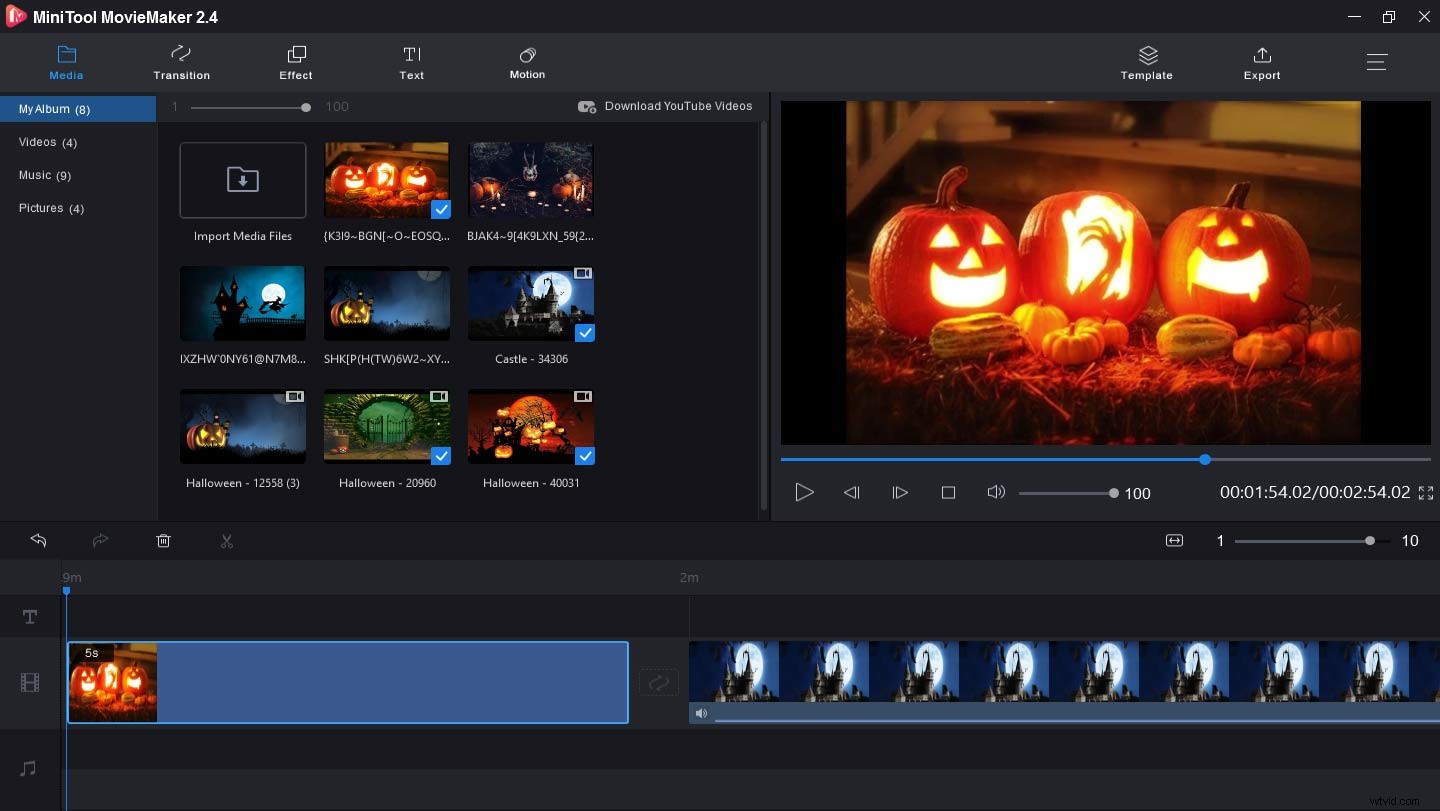
視聴者に動画を理解してもらうために、テキストテンプレートを選択して、クリップにキャプション、クレジット、またはタイトルを配置できます。また、テキストの色、サイズ、フォント、位置、配置を変更できます。さらに、MiniTool Moviemakerは、ビデオをGIFに、またはGIFをビデオに変換でき、美しいWindows10スライドショーを作成できます。
MiniToolMovieMakerを使用してハロウィーンの動画を作成する方法は次のとおりです。
手順1.PCでMiniToolMovieMakerを起動します。
- 以下の無料ダウンロードをタップします MiniToolMovieMakerをダウンロードするためのボタン。
- 画面の指示に従って、このビデオエディタをインストールして開きます。
- ポップアップウィンドウを閉じて、その操作インターフェイスに入ります。
ステップ2.メディアファイルをアップロードします。
- メディアファイルのインポートをクリックします クリップ、画像、音楽トラックが含まれているフォルダを見つけるため。
- ターゲットファイルを選択し、開くをクリックします それらをメディアライブラリに追加します。
- 画像またはクリップの上にマウスを置くと、プレビューできます。
ステップ3.ハロウィーンのビデオを作成します。
- +をクリックします ボタンを押すか、ファイルをタイムラインにドラッグアンドドロップします。
- タイムラインに合わせてズームをタップします タイムラインに合わせてすべてのクリップを調整します。
- 音楽をタイムラインにドラッグアンドドロップします。
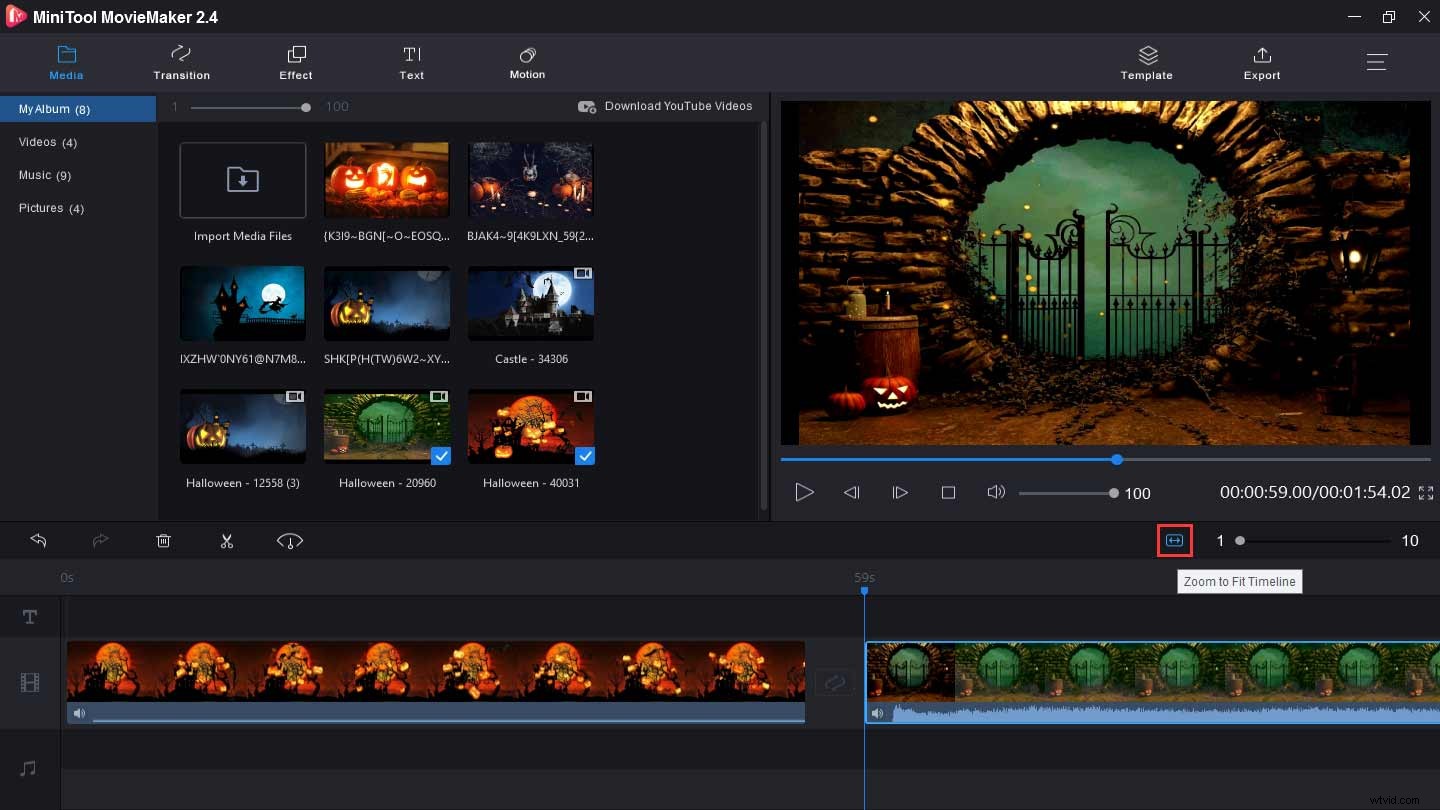
ステップ4.クリップを再配置し、クリップの長さを変更します。
- タイムラインでクリップを選択し、新しい場所にドラッグします。
- タイムラインに合わせてズームの右側にあるスライダーを動かします クリップを長くします。
ステップ5.動画を回転または反転します。
- クリップを選択してクリックし、[編集]をタップします。
- 時計回りに90°回転をクリックします または反時計回りに90°回転 ビデオを回転させる。
- 垂直方向に反転を押す または水平方向に反転 動画を反転します。
ステップ6.ビデオトランジションとエフェクトを適用します。
- トランジションをクリックします または効果 、好きなものを見つけ、マウスをその上に置いて、トランジションまたはエフェクトをプレビューします。
- 2つのクリップ間のトランジションをドラッグアンドドロップするか、エフェクトをクリップに直接ドラッグします。
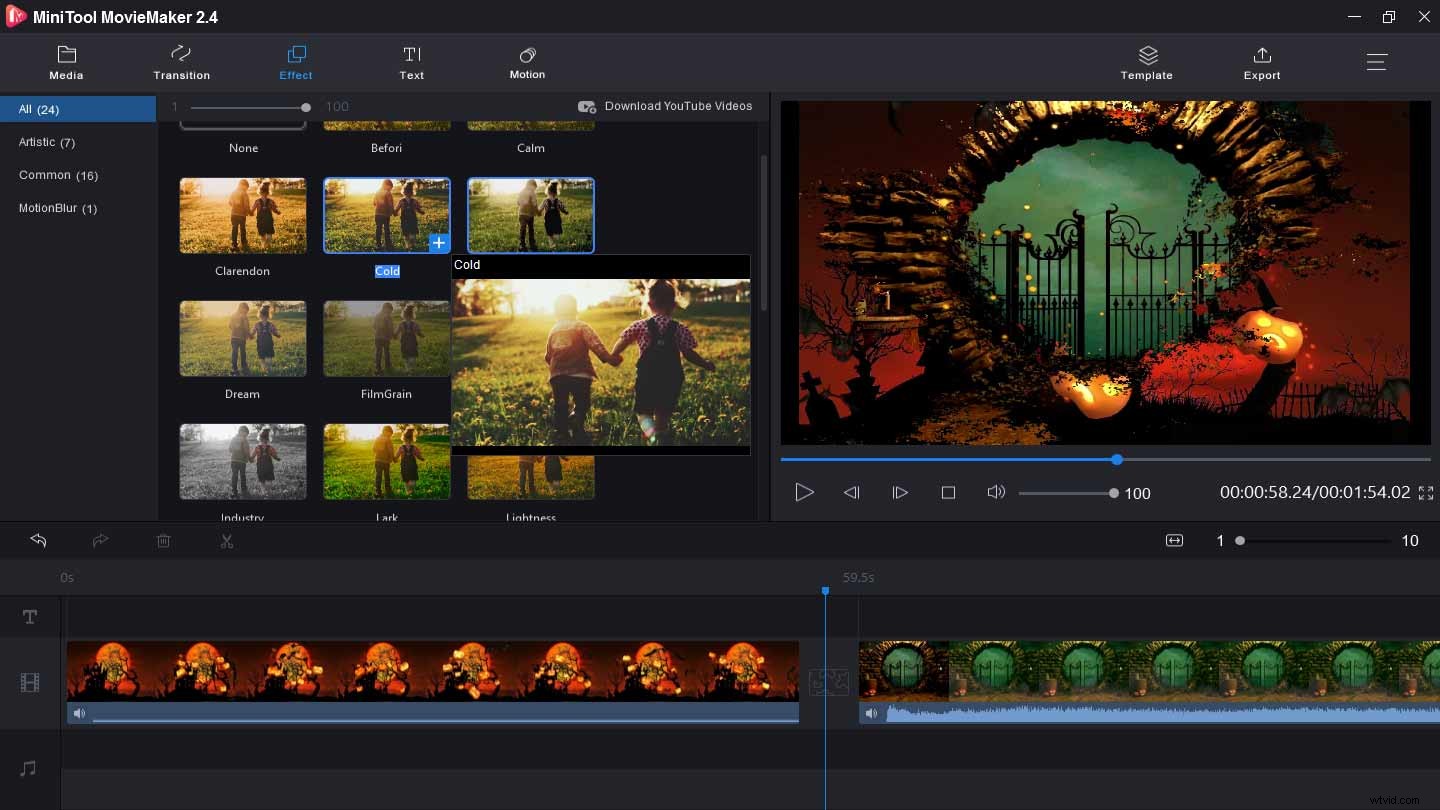
ステップ7.ビデオにテキストを追加します。
- テキストをタップします 、テンプレートを選択し、それをクリックしてテキストエディタウィンドウを表示します。
- 必要に応じて、マウスをテキストボックスの上に置いてから移動すると、テキストボックスが拡大します。
- サンプルテキストを削除して、テキストを入力します。
- テキストを編集してから、 OKをクリックします 。
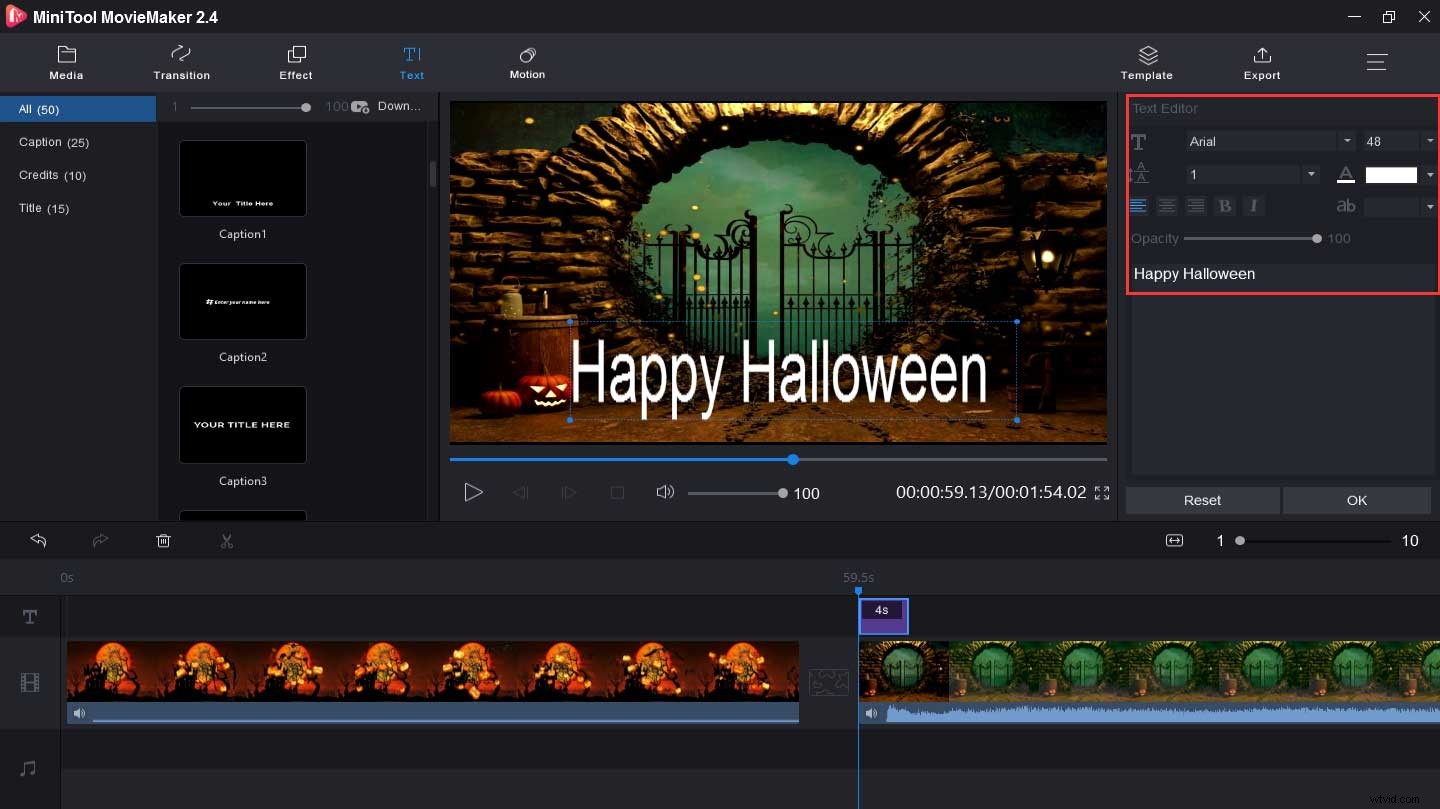
ステップ8.ハロウィーンのビデオをエクスポートして保存します。
- 編集が終了したら、[エクスポート]をクリックします 。
- ビデオの名前を変更するか、出力フォルダーを選択するか、形式を選択します。
- エクスポートをクリックします ビデオをコンピュータに保存します。
MiniTool MovieMakerを使用すると、すばらしいハロウィーンのビデオを簡単に作成できます。クリックしてツイート
方法2–ハロウィーンの動画をフレックスクリップにする方法
ハロウィーンの動画をオンラインで作成するにはどうすればよいですか? Flexclipが最初の手段になります。まず、無料のオンラインハロウィーンビデオメーカーです。第二に、それはあなたのために9つの無料のハロウィーンビデオテンプレートを提供します。最後に、多くの編集ツールが満載です。ビデオの結合、分割、トリミング、マージ、カット、ビデオ速度の変更、アニメーションテキストの作成、ビデオへの音楽のオンライン追加などを行うことができます。
Flexclipを使用してハロウィーンの動画を作成する方法は次のとおりです。
手順1.Flexclipの編集ウィンドウを開きます。
- Webブラウザでflexclip.comと入力します。
- 無料で登録をクリックします FacebookまたはGoogleアカウントでログインします。
- [テンプレートで作成]をクリックします>ハロウィーン 、ターゲットテンプレートを見つけて、[カスタマイズ]をクリックします 。
- または、最初から開始をクリックします ハロウィーンのビデオを作成します。
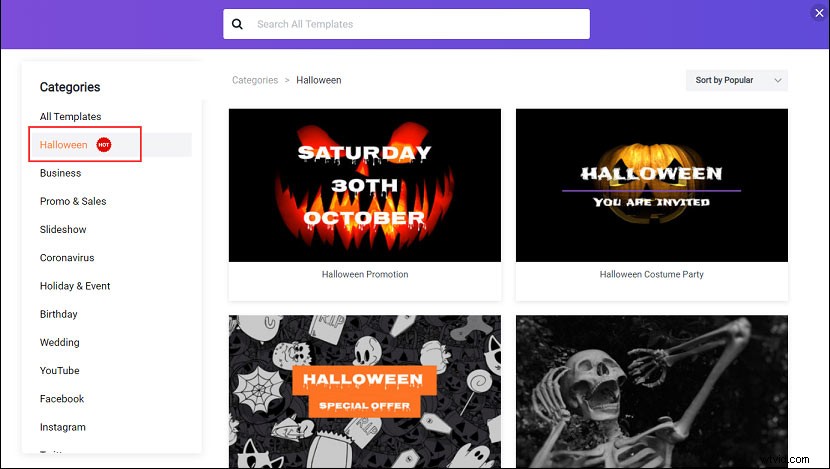
ステップ2.ハロウィーンのビデオを作成します。
- 最初から開始を選択した後 、ビデオ比率を選択します。
- 画面の左下にある[+]ボタンを押して、[ローカルメディアの追加]を選択します コンピュータからファイルをアップロードします。
- ストックメディアの追加を選択します Flexclipライブラリからファイルをインポートします。
- 背景を追加をクリックします 別のビデオ背景を追加します。
- ファイルをインポートしたら、音楽アイコンをタップして動画に音楽を追加します。
ステップ3.ハロウィーンのビデオを編集します。
- Tを押す ボタンをクリックし、テキストスタイルを選択して、テキストを入力します。
- Tの横にある別のボタンを押します ビデオにロゴを追加します。
- 速度をクリックします 、 5xから選択します 、 0.75x 、 1x 、 2x 、または 3x ビデオ速度を制御します。
- フィルターをタップします 、いずれかを選択し、[すべての動画とクリップに適用]をクリックします 。
- 調整を選択します ビデオの露出、コントラスト、明るさ、ハイライトなどを変更します。
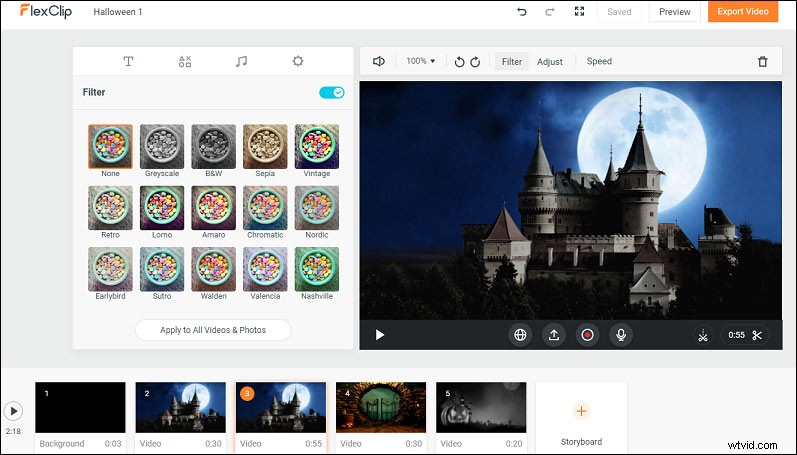
ステップ4.ハロウィーンのビデオを保存します。
- プレビューをクリックします ビデオを見るには。
- 動画のエクスポートをタップします 、480p、720p、1080pから解像度を選択し、[次へ]をクリックします 。
- ビデオ名を入力し、ビデオのエクスポートを押します 。
Flexclipを除いて、すばらしいハロウィーンのビデオを作成するのに役立つ無料のハロウィーンのビデオテンプレートを提供できる場所はどこですか?この問題に悩まされている場合は、適切な場所に来ています。以下は、無料のハロウィーンビデオテンプレートを提供しているWebサイトのリストです。

無料のハロウィーンビデオテンプレートのトップ8Webサイト
- Envato Elements
- PosterMyWall
- Adobe Spark
- OFFEO
- Placeit.net
- マギスト
- モーションアレイ
- レンダーフォレスト
このパートでは、Netflixの5つのディズニーハロウィーンビデオと5つの素晴らしいハロウィーン映画を紹介します。
ディズニーハロウィン映画
1。イカボードとトード氏の冒険(1949年)
これは、子供向けの最高のハロウィーン動画の1つです。この映画には2つのセグメントがあります:柳の風 およびTheLegend of Sleepy Hollow 。前者は、エドワード時代のイングランドの牧歌的なバージョンに住んでいるモグラ、ラット、ヒキガエル、バッジの4匹の動物の物語です。後者は、クレーンが18歳のカトリーナヴァンタッセルを求めてアブラハムと競争していることを示しています。
2。 Hocus Pocus(1993)
この映画は、ハロウィーンの夜に3人の魔女が10代の若者によってうっかり復活したことを示しています。そして、それは子供や家族のハロウィーン映画のための最高のハロウィーンビデオの1つとして取り上げられています。
3。ハロウィーンタウンハイ(2004)
家族向けのハロウィーン映画のリストになくてはならないものです。魔女の家族の超自然的なティーンエイジャーは、外国人留学生を装ったモンスターの友達を死すべき世界の彼女の高校に連れて行きます。
4。ココ(2017)
3Dコンピューターアニメーションのファンタジー映画であるCocoは、子供向けのもう1つのお気に入りのハロウィーンビデオです。それは、誤って死者の国に行き、曽祖父の助けを求めて家に帰る12歳のミゲルに続くものです。
5。フランケンウィニー(2012)
家族向けの最高のハロウィーン映画の1つとして、フランケンウィニーは少年のビクターフランケンシュタインに、電気の力を利用して、死んだブルテリアのスパーキーを復活させると語っています。しかし、その後、彼は仲間から脅迫され、死んだペットや他の生き物を復活させる方法を示しました。
Netflixのハロウィーン映画
1。海の歌(2014)
これは、10歳のアイルランド人の少年、ベンが、妹のサオワールスがケルトの女神マチャから妖精の生き物を解放しなければならないセルキーであることを発見した、アニメーションのファンタジー映画です。もちろん、子供や家族向けのハロウィーン映画で最も人気のあるハロウィーン動画の1つと見なされています。
2。ヒュービーハロウィーン(2020)
Netflixで必見のハロウィーン映画の1つです。この映画は、マサチューセッツ州セーラムの町を誘拐犯から救うハロウィーンを愛するデリカテッセンの労働者を追っています。
3。スクービードゥーオンゾンビアイランド(1998)
これは、Netflixのもう1つの素晴らしい子供向けハロウィーン映画です。再会後、フレッド、シャギー、ベルマ、ダフネが海賊モーガンムーンスカーの幽霊に悩まされていると言われるバイユー島を調査しました。
4。魔女(2015)
ハロウィーンでホラー映画を見たい場合は、魔女が最適です。この映画では、ピューリタンの家族がニューイングランドの農場の外の森で邪悪な勢力に直面しています。
5。インシディアス(2010)
インシディアス、超自然的なホラー映画であり、Netflixで必見のハロウィーン映画の1つでもあります。この映画の焦点は、息子がどういうわけか昏睡状態に陥り、アストラル界によって生息地と見なされる船になるカップルの物語です。
今。ハロウィーンの動画を作成する2つの方法を学びました。 1つの方法を選択して、ハロウィーンのビデオのアイデアを素晴らしい作品に変えましょう!他のハロウィーン映画をお勧めしたい場合やご不明な点がある場合は、admin @ wtvid.comまでお問い合わせいただくか、以下のコメントセクションに残してください。
- imgflip.comと入力し、[ミームを作成]をクリックします。
- 新しいテンプレートをアップロードを選択します 画像をアップロードします。
- すべてのミームを検索を押す ハロウィーンの写真を見つけるために。
- 上部のテキストと下部のテキストを入力し、ミームを編集します。
- 最後に、ミームの生成をタップします 。
- Animotoに移動してサインインします。
- テンプレートを選択するか、最初から始めます。
- ハロウィーンの画像またはビデオクリップをアップロードします。
- スライドショーに不気味な音楽を追加します。
- ハロウィーンのスライドショーをカスタマイズします。
- ハロウィーンのスライドショーをエクスポートして共有します。
- コンピュータでiMovieを起動します。
- プロジェクトブラウザで、[新規作成]を選択します>映画 新しいプロジェクトを作成します。
- [メディアのインポート]をクリックします ファイルをインポートしてタイムラインに追加します。
- 1つまたは複数のクリップを選択し、クリップフィルターとオーディオエフェクトをクリックします。>クリップ効果 。
- 効果を選択して適用し、ビデオをひどく見せます。
- 引き続き動画を編集して保存します。
- Spotify
- ホーンテッドイリノイ
- オディオオーバープレイ
- ホーンテッドベイ
- Komar.org
- YouTube
